Как скачивать - пользование
Итак, многие мои клиенты и также знакомые задают мне один и тот же вопрос как собственно говоря скачивать к примеру какие нибудь понравившиеся художественные фильмы и с помощью чего?
Чтож вот потому то я и решил написать этот данный пост, так сказать с иллюстрациями и доходчивым языком объяснить, что для этого необходимо иметь и какие клиентские программы нужно установить к себе на компьютер.
Во-первых на просторах интернета существует достаточно огромное количество сайтов, которые предлагают пользователю широкий спектр ресурсов для скачивания. Иначе говоря, все то, что пожелает клиент, там возможно найти и зачастую такие интернет ресурсы работают с несколькими клиентскими программами, что обеспечивают свободный доступ к скачиванию нужного файла.
Это очень даже удобно, потому что если скачивать с помощью браузерного стандартного загрузчика, как это можно видеть на скриншоте браузер Google 
то, там все просто до банальности, выбрали файл для скачивания и стрелкой мыши нажимать на значок скачать или download, и появляется вот такая стандартное окошко стандартного браузерного загрузчика -

Но при этом скачивание малого объема информации займет не так много времени, однако, если скачивать таким образом в стандартном виде к примеру художественный фильм, который по объемности имеет размер в полтора гигабайта, а то и больше, то загрузка такого файла возможно продлиться от получаса до трех часов.
В зависимости от тарифного плана вашего интернет провайдера и при этом нельзя закрыть интернет браузер в котором происходит скачивание и также выключить компьютер. Иначе файл не загрузится.
Согласитесь с тем, что это не совсем практично. Долго. Муторно.
Поэтому многие существующие интернет сайты предоставляющие разнообразный ресурс для скачивания, работают с клиентскими программами такими как, uTORRENT, а также достаточно многофункциональный клиент программы под названием MediaGet, что предоставляются любому пользователю бесплатно и естественно скачать и установить желательно с ОФИЦИАЛЬНЫХ САЙТОВ!
А сейчас подробно расскажу как ими пользоваться и что они, эти клиентские программы из себя представляют. В основном их можно сравнить с программами такими как, клиент mail agent, которым я так полагаю большинство из вас пользовались и продолжают это делать, а также клиент для разговором с помощью компьютеров, ноутбуков и других мобильных аппаратов skype.
Так что использование клиентских программ для загрузки файлов с интернет ресурсов я так думаю у вас не вызовет затруднения. Итак, начнем постигать прелести этих программ и первым разберем uTorrent - скачиваем с официального сайта клиент и запускаем ее в установку. Ждем пару минут, при необходимости ставим или снимаем галочки над предложенными пунктами в процессе установки.
Важное: при установке программы именно uTorrent ни следует спешить все время нажимать "далее и согласен" , потому что как я уже упомянул выше, программа предложит в процессе установки некоторые варианты дополнения. И смотрите скриншоты -
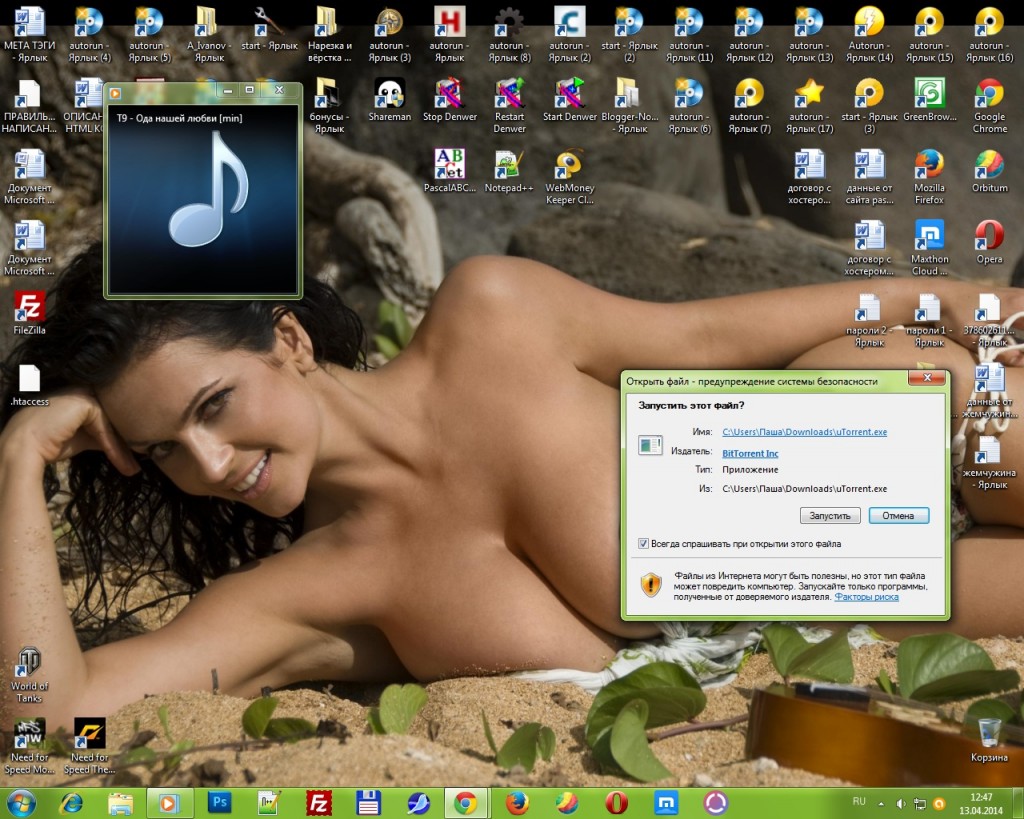
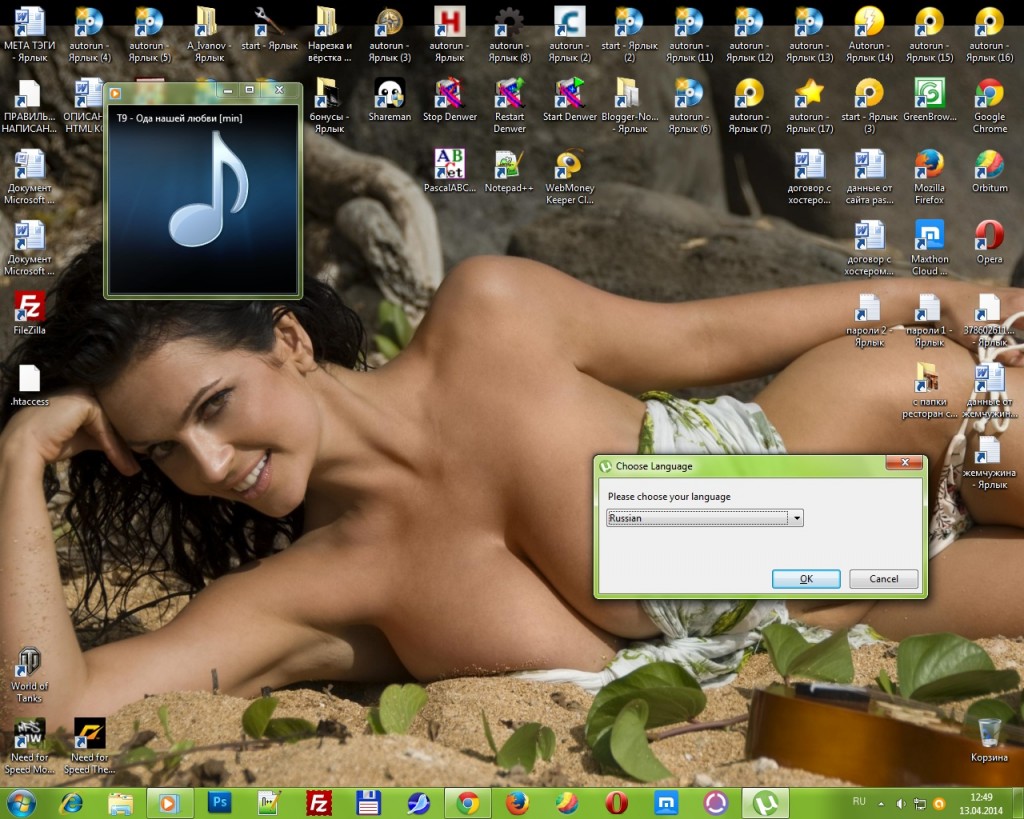
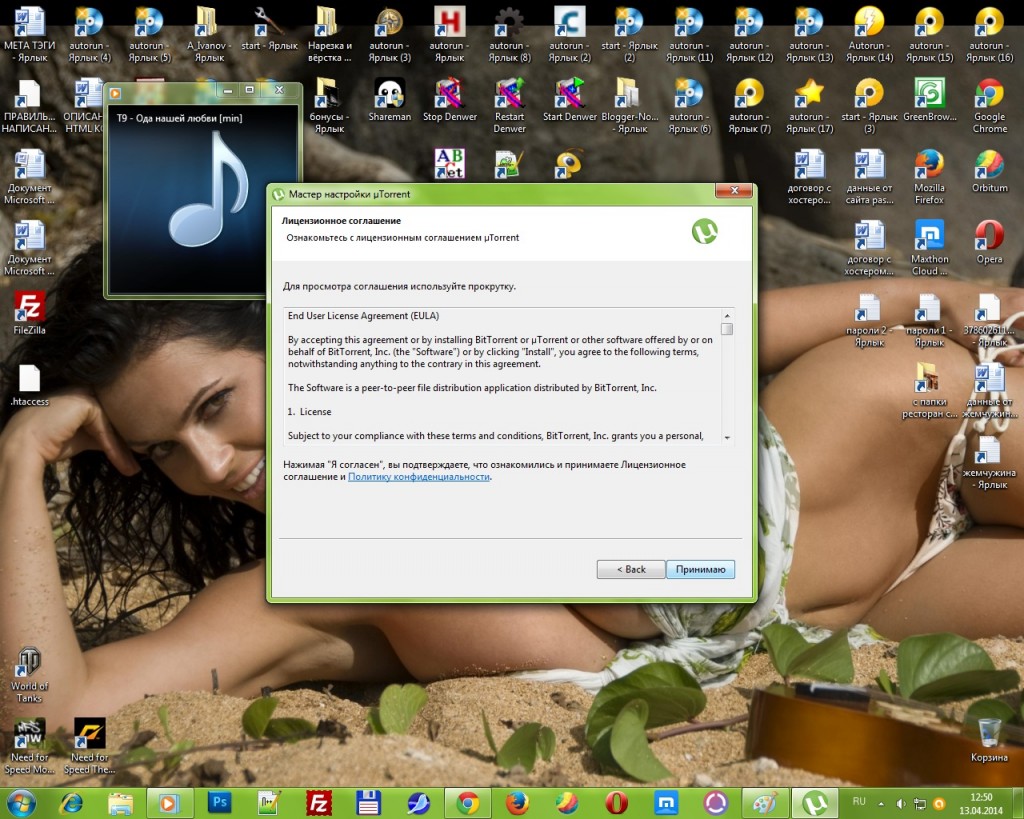
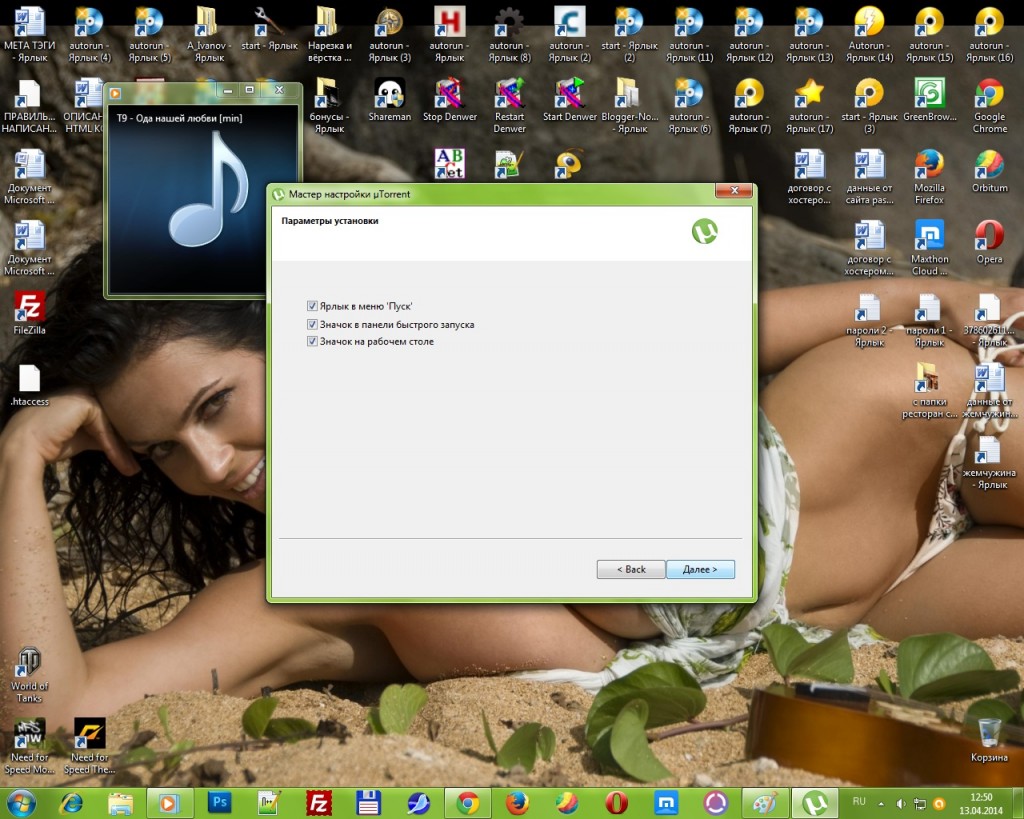
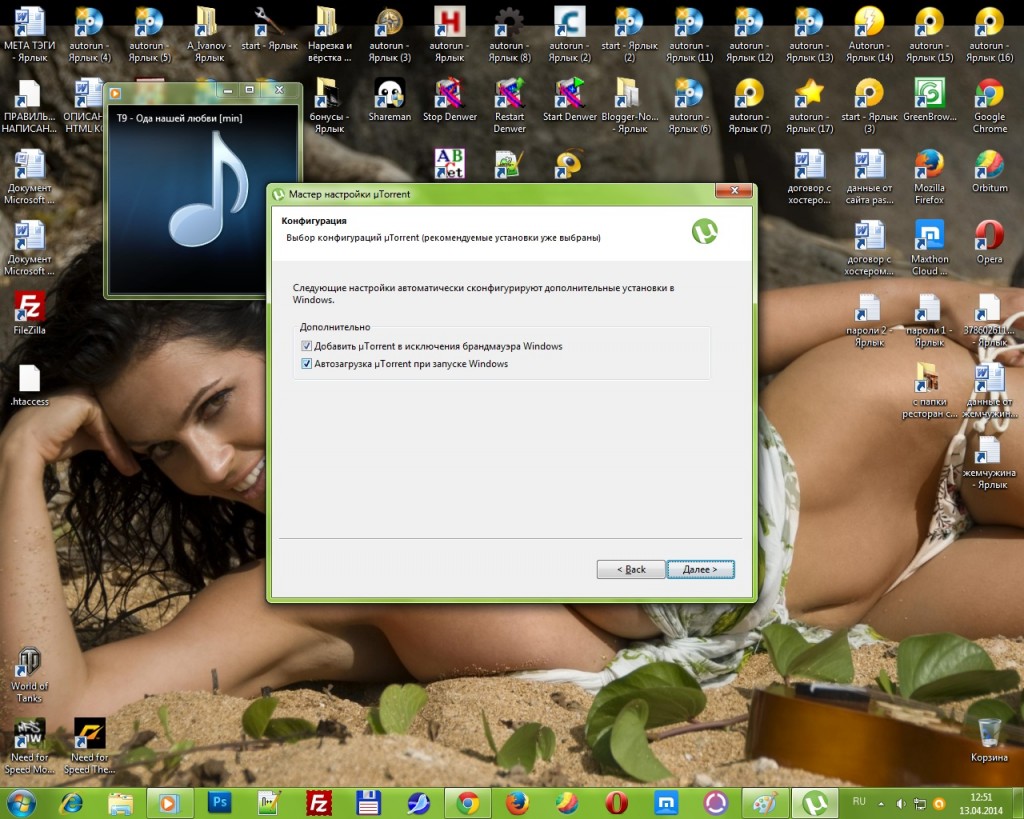
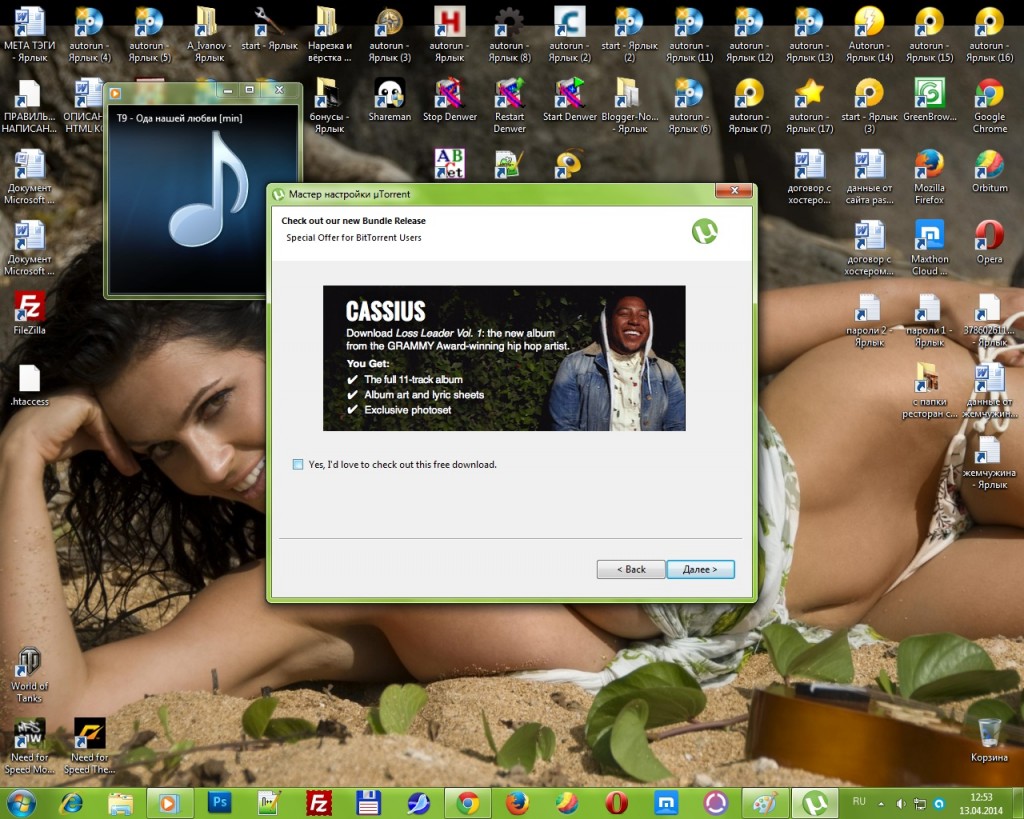
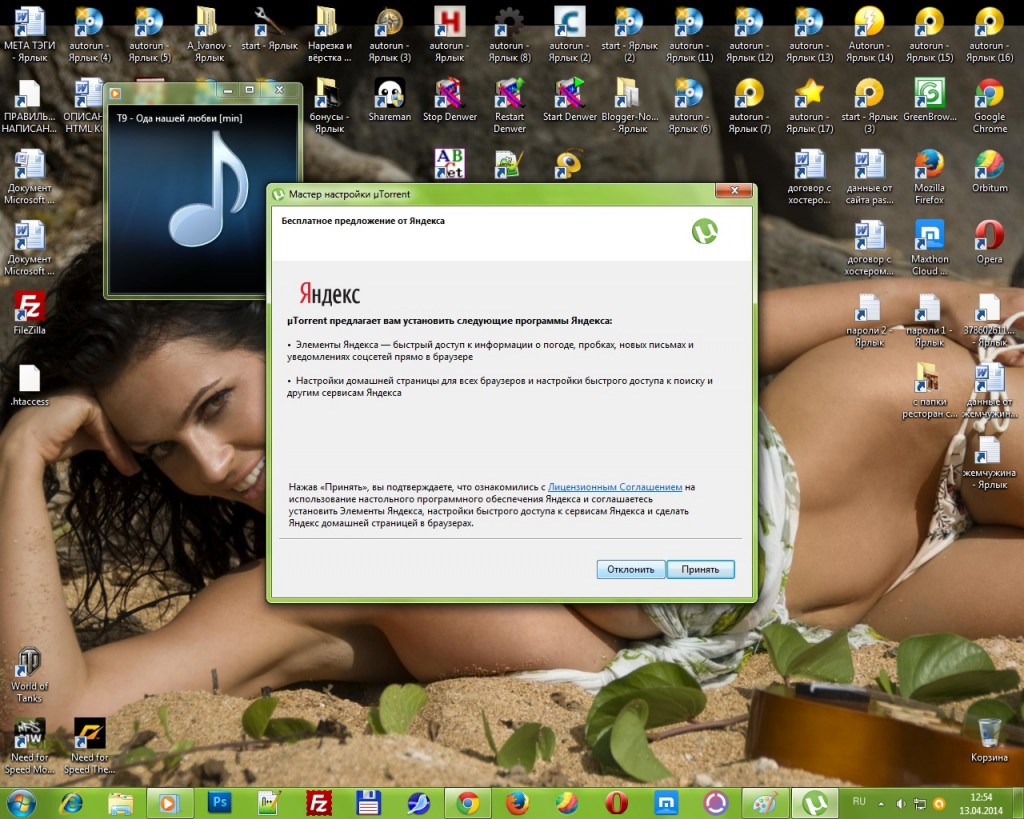
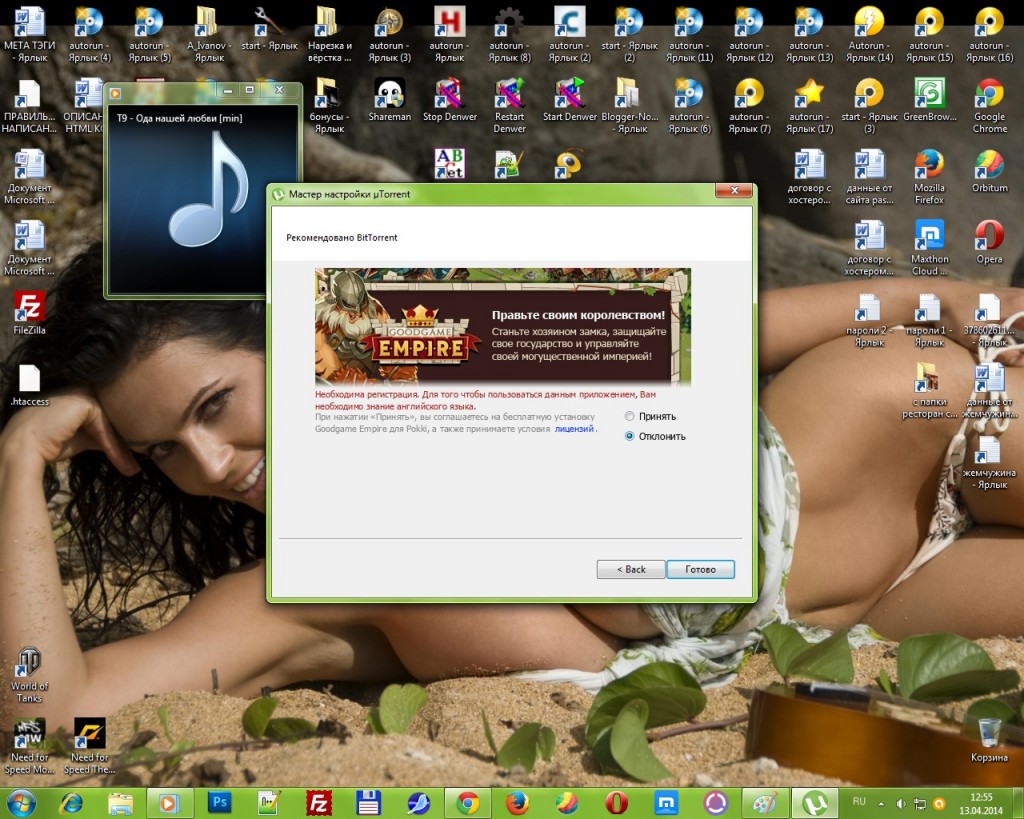
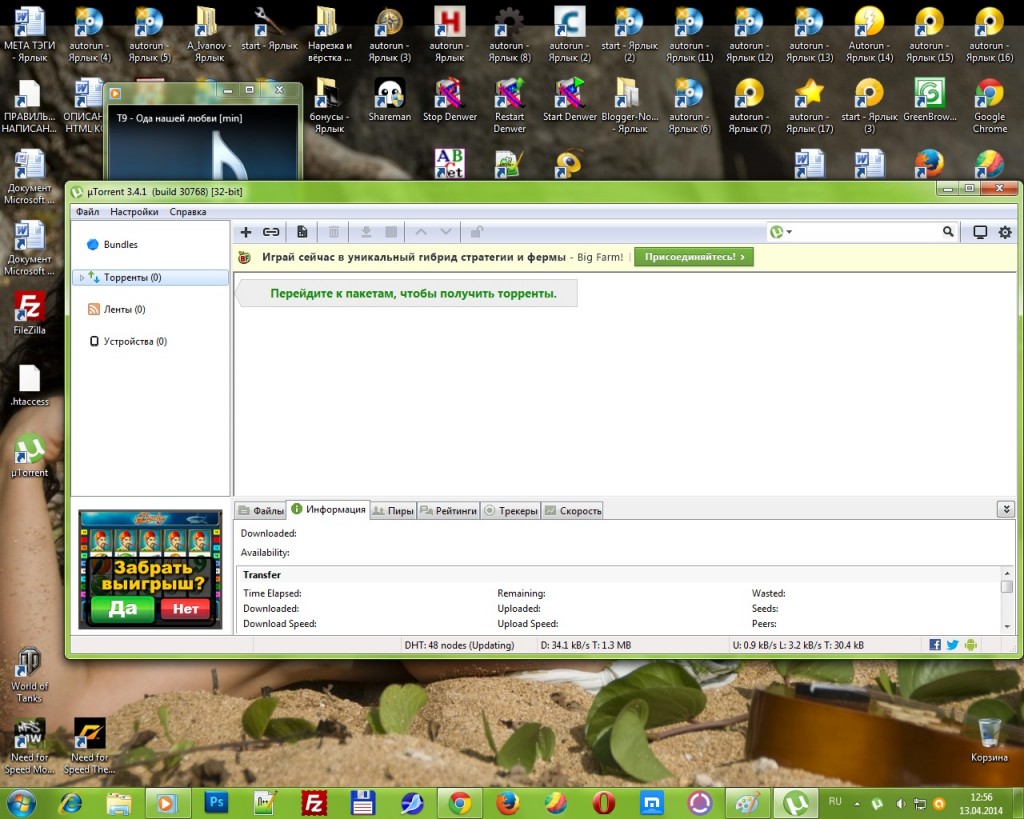
Чтож с установкой клиента мы разобрались, а теперь переходим к самому собственно говоря главному, что вы и должны знать. Для примера я выбрал простой сайт, которым время от времени сам и пользуюсь. Входим на него и ищем на сайте функцию Поиск -
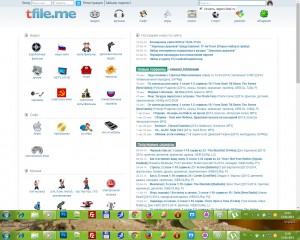
и затем просто набираем то значение слова, которое вы желаете скачать.
Допустим художественный фильм под любым названием, я снова пишу просто для примера, чтобы вам было понятно.
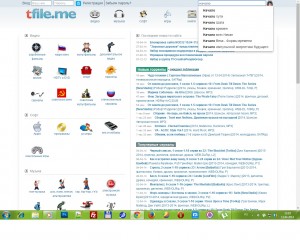
"выбираем фильм - желательно формата DVDRIP"
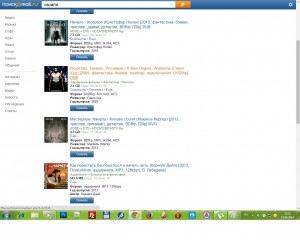
Необходимо спустить немного ниже до пункта Скачать торрент.
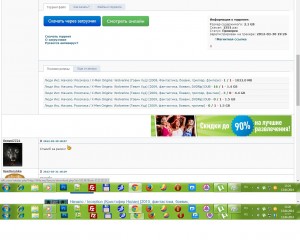
Нажмите на Скачать торрент и файл для загрузки через клиентской программы скачается.
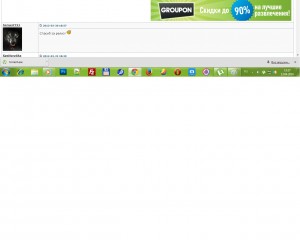
Активируйте скачанный файл перейдя либо сразу по окошку стандартного браузерного загрузчика или же пройти можно в папу через Пуск - Мои документы, или же просто Документы в зависимости от того, какая операционная система у вас установлена, хотя разницы большой нет. Далее пройдите в папку Загрузки и двойным щелчком мыши по значку Torrent.exe активируйте его.
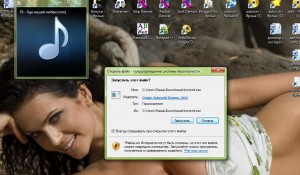
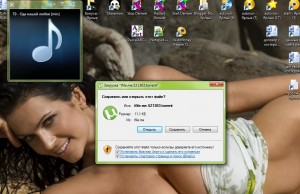
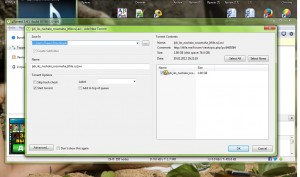
Нажмите маленький квадратик с тремя точками и откроется диалоговое окно с вариантами куда загружать.
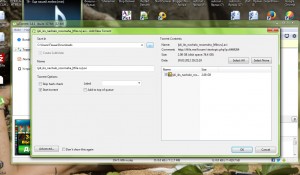
Выбрав путь куда загружать в окне, нажмите Выбор папки.

После выбора, нажмите ОК.
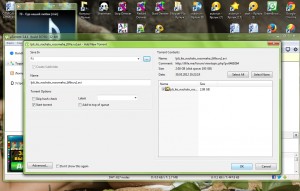
После того, как файл с фильмом или с чем то другим скачался, необходимо навести курсор мыши на закачку и нажать правую кнопку мыши, чтобы попасть сразу же в папку с загруженным файлом.
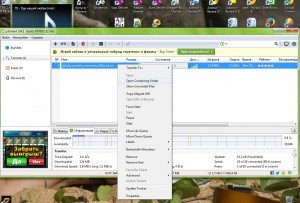
Теперь же перейдем к установке и работе с клиентской программы MediaGet.
Ну и также рассмотрим использование программы MediaGet.
Автор поста Паша Паймухин.


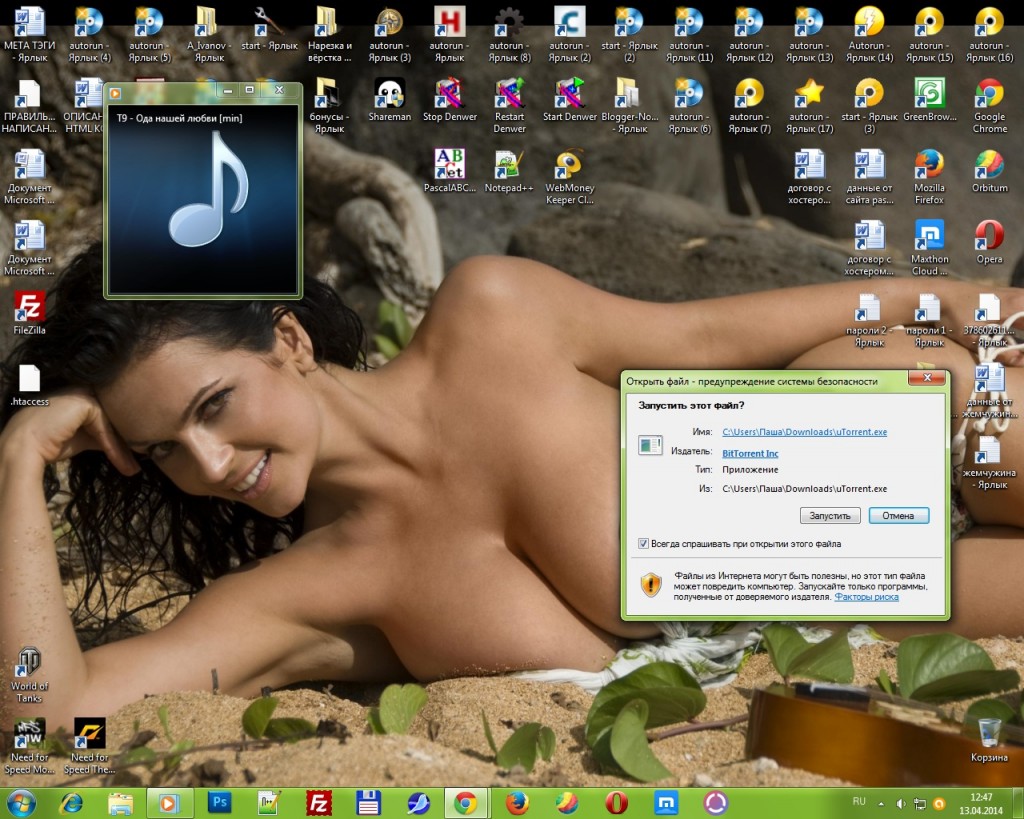
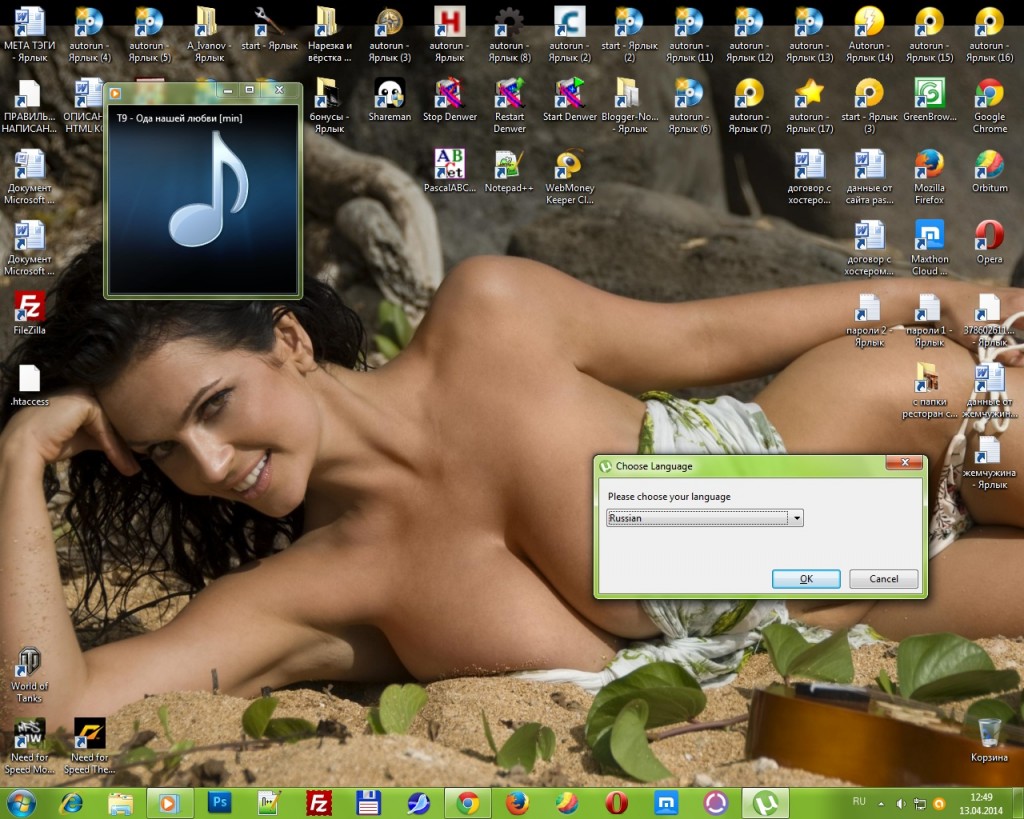
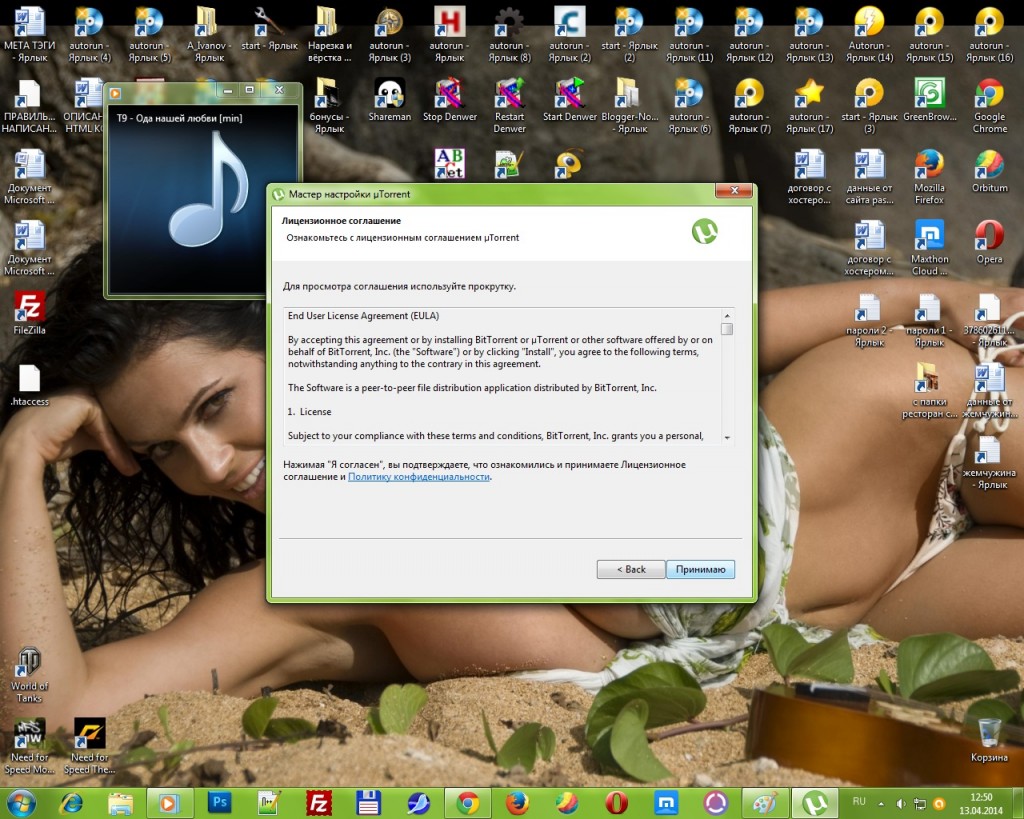
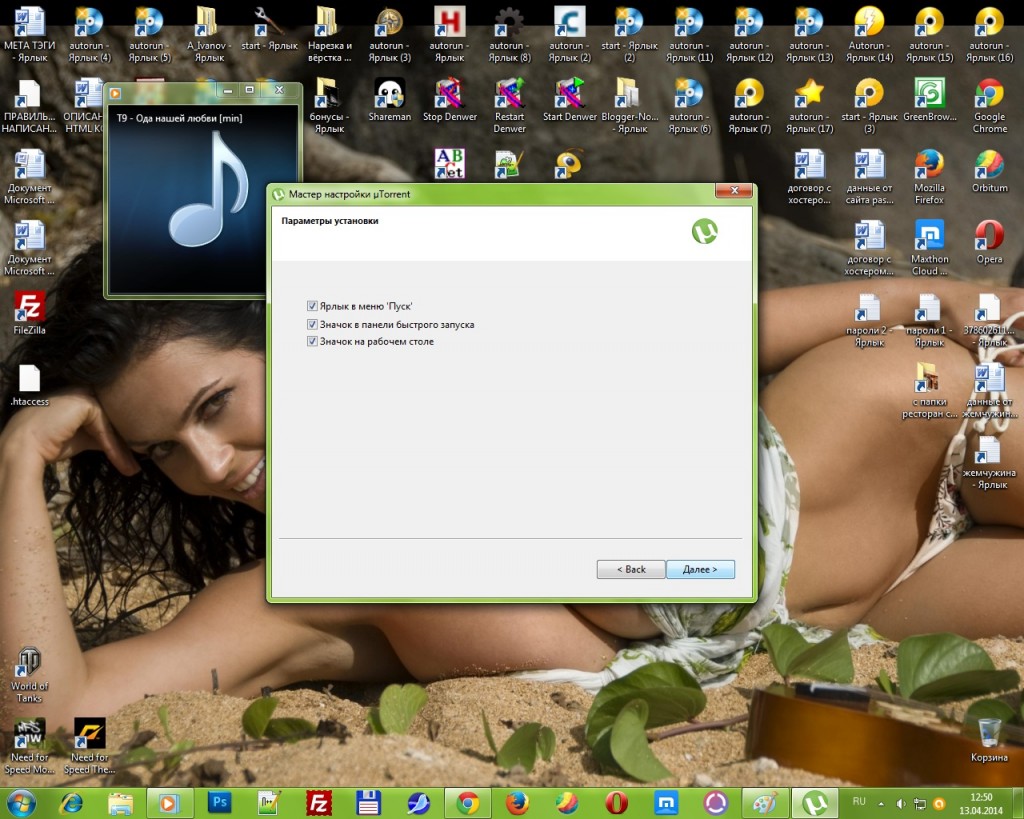
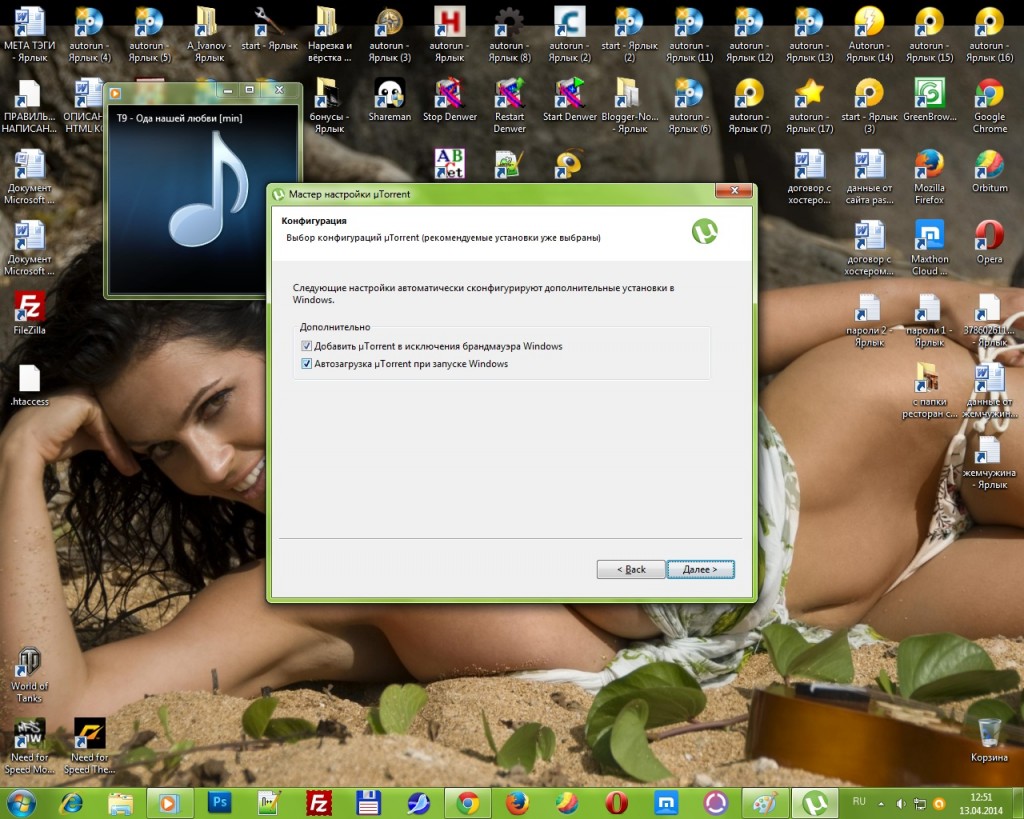
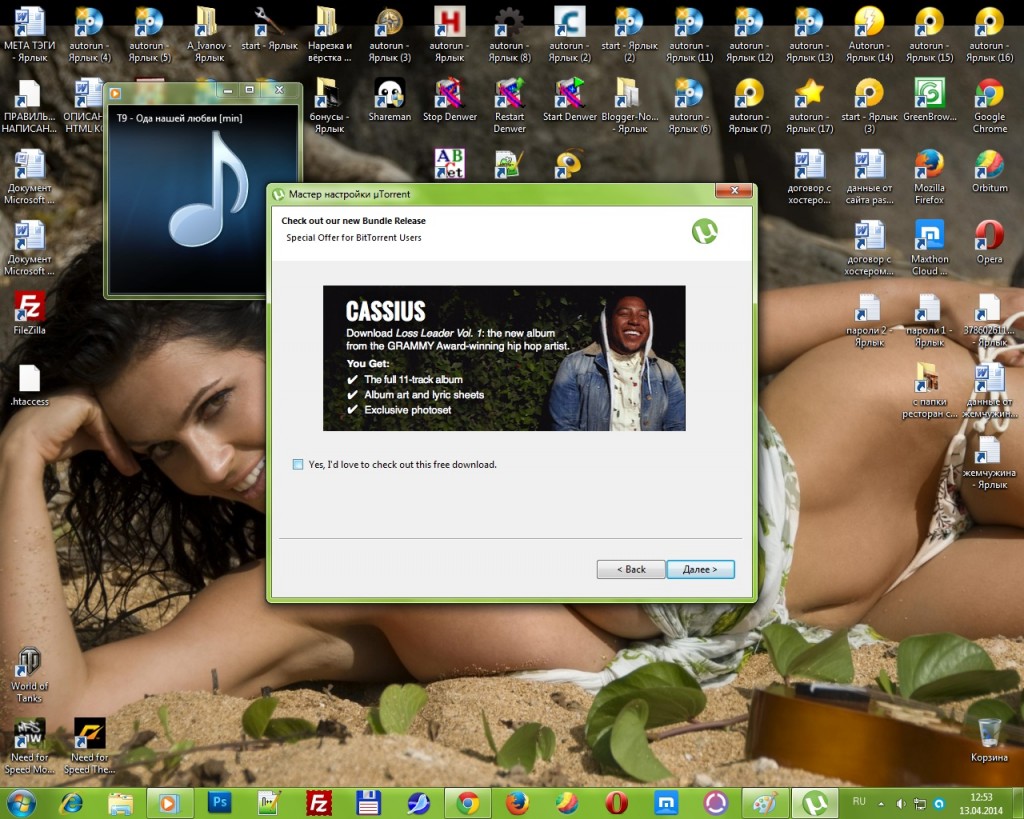
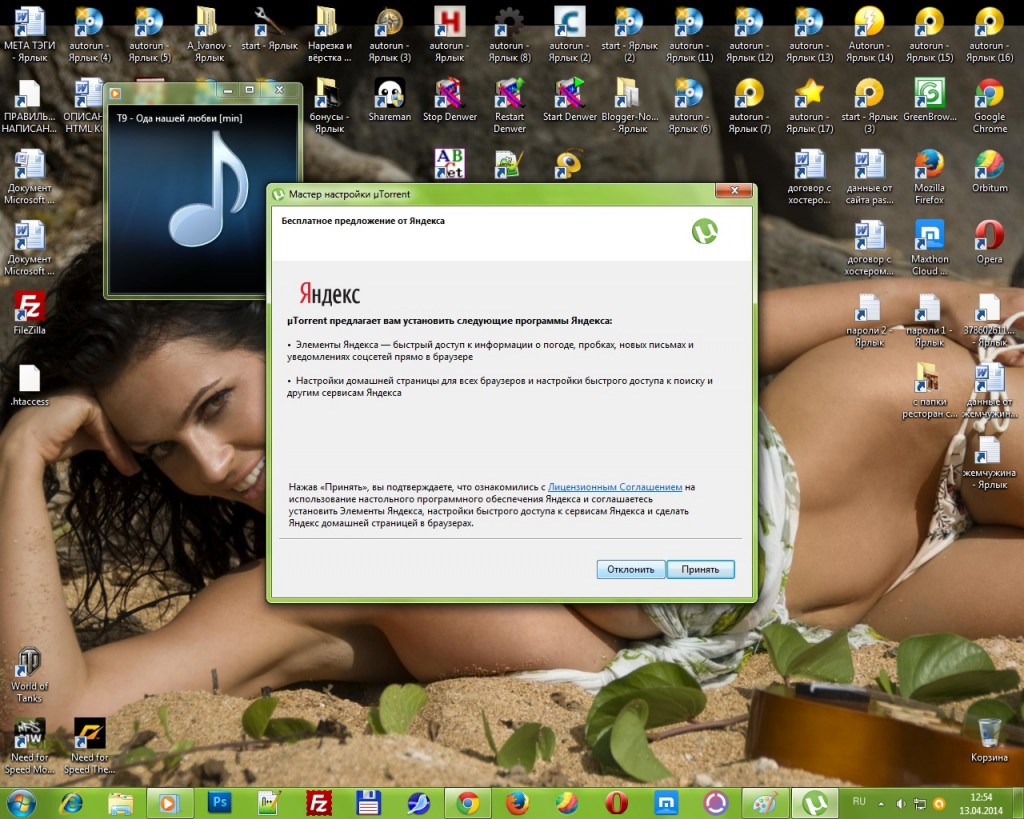
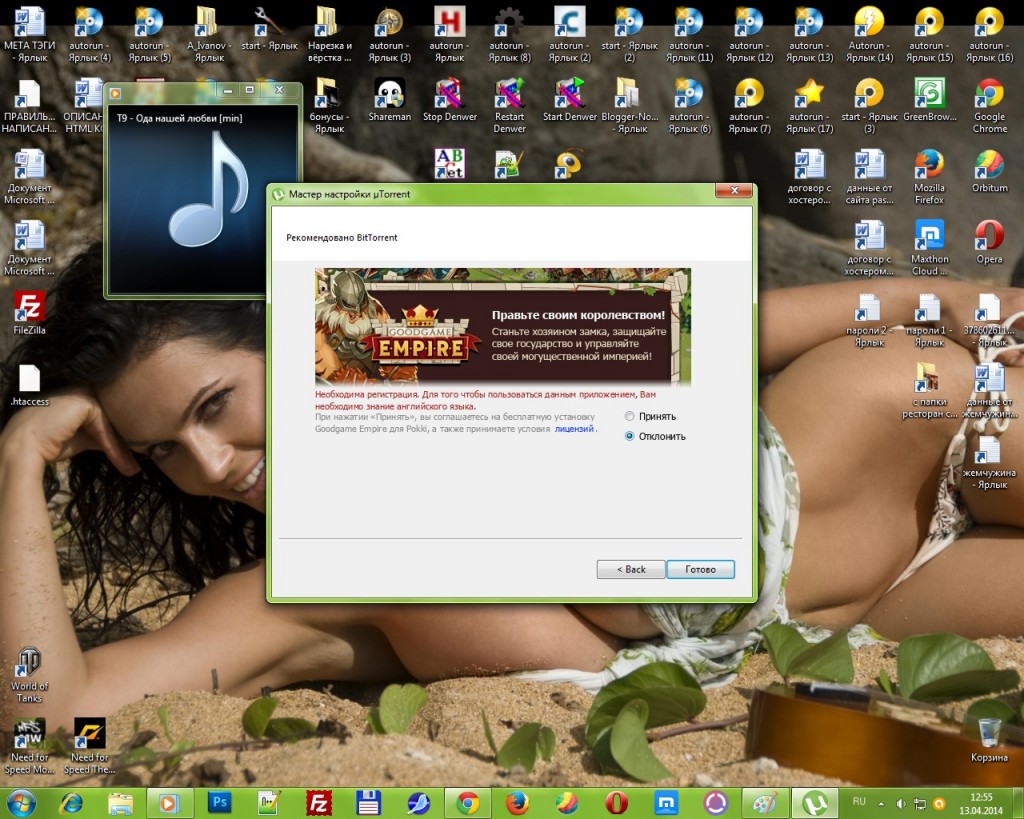
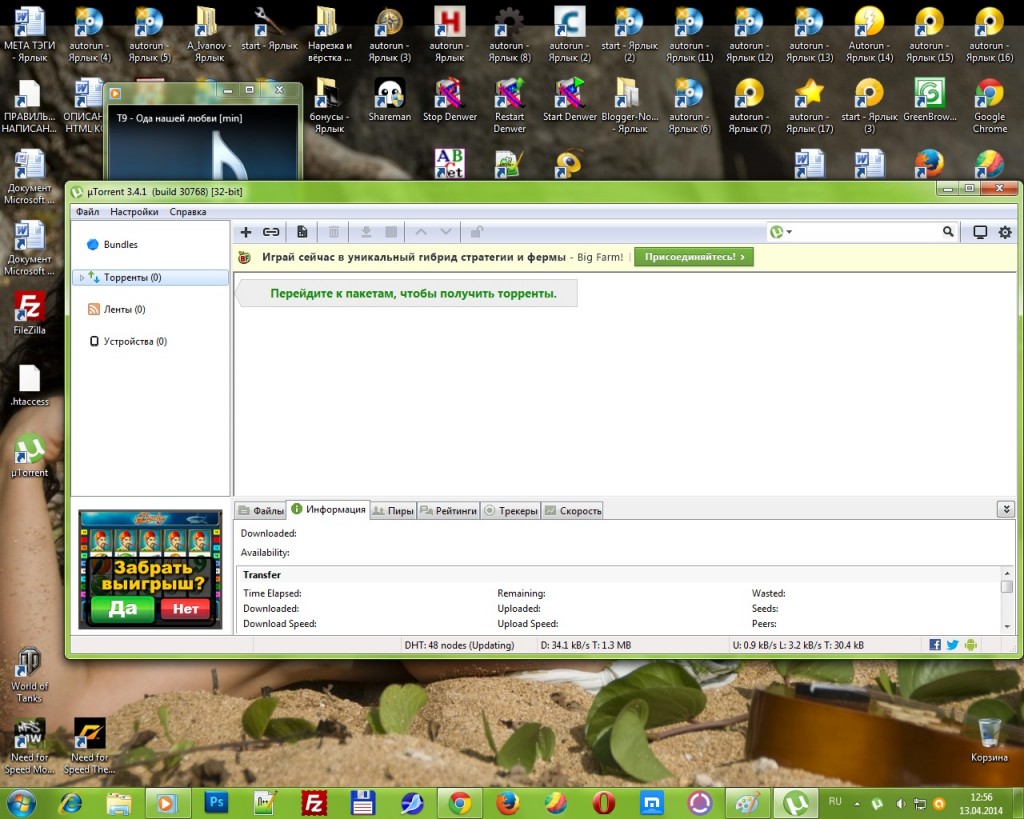
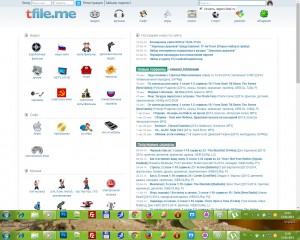
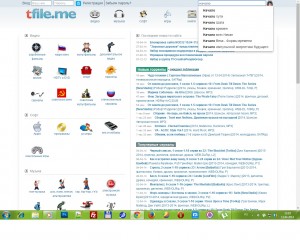
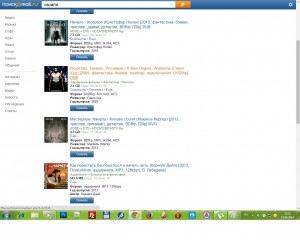
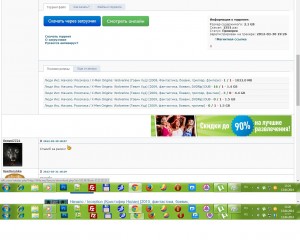
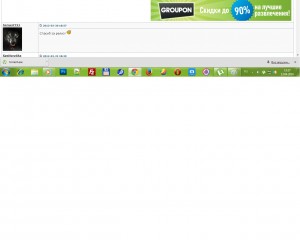
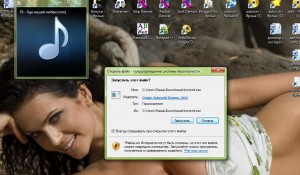
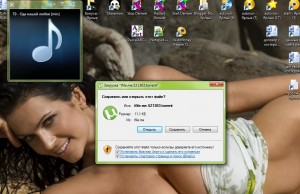
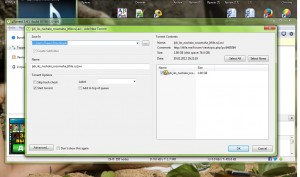
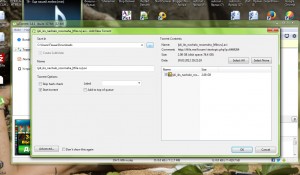

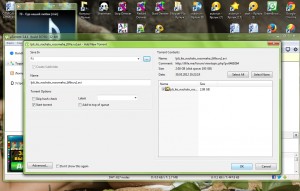
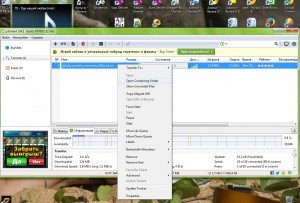
Комментариев нет:
Отправить комментарий